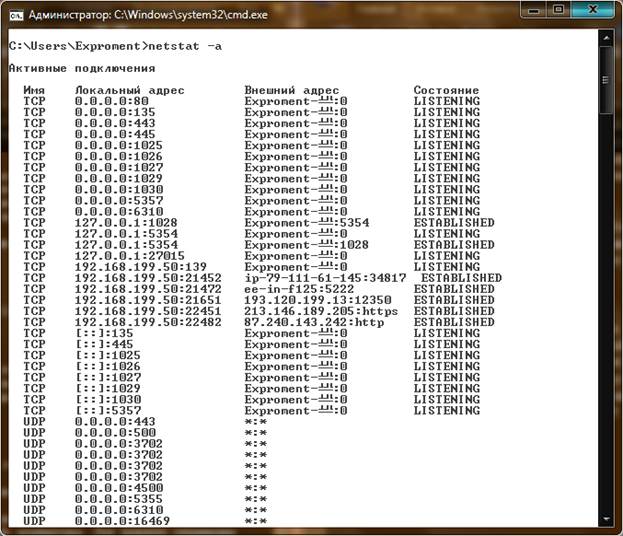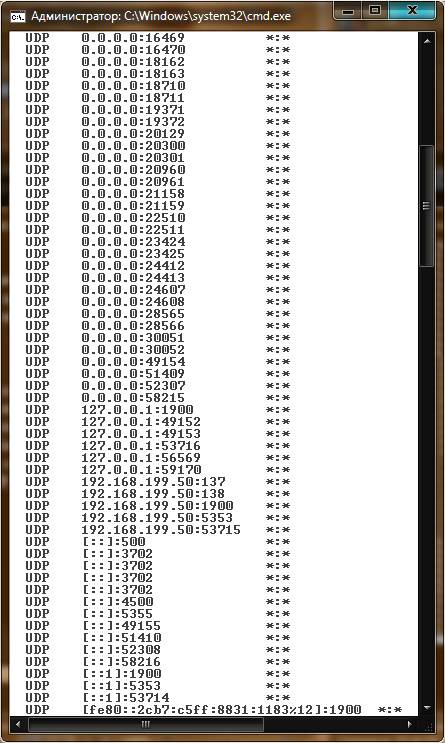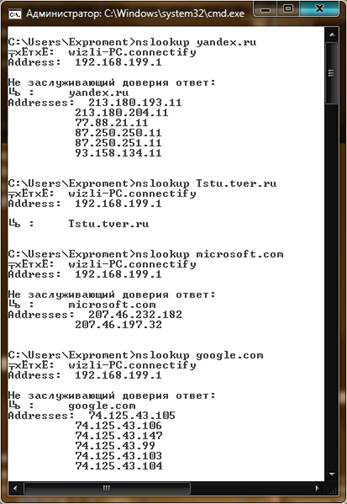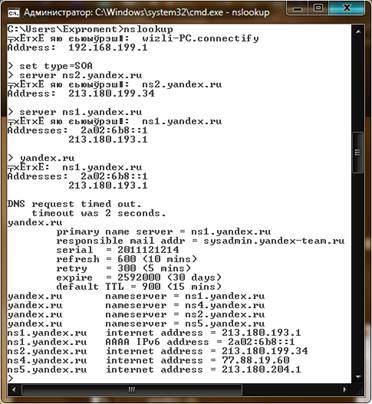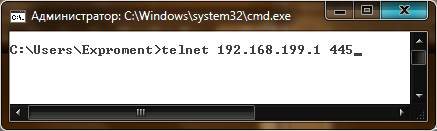netstat
Displays active TCP connections, ports on which the computer is listening, Ethernet statistics, the IP routing table, IPv4 statistics (for the IP, ICMP, TCP, and UDP protocols), and IPv6 statistics (for the IPv6, ICMPv6, TCP over IPv6, and UDP over IPv6 protocols). Used without parameters, this command displays active TCP connections.
This command is available only if the Internet Protocol (TCP/IP) protocol is installed as a component in the properties of a network adapter in Network Connections.
Syntax
Parameters
| Parameter | Description |
|---|---|
| -a | Displays all active TCP connections and the TCP and UDP ports on which the computer is listening. |
| -b | Displays the executable involved in creating each connection or listening port. In some cases well-known executables host multiple independent components, and in these cases the sequence of components involved in creating the connection or listening port is displayed. In this case the executable name is in [] at the bottom, on top is the component it called, and so forth until TCP/IP was reached. Note that this option can be time-consuming and will fail unless you have sufficient permissions. |
| -e | Displays Ethernet statistics, such as the number of bytes and packets sent and received. This parameter can be combined with -s. |
| -n | Displays active TCP connections, however, addresses and port numbers are expressed numerically and no attempt is made to determine names. |
| -o | Displays active TCP connections and includes the process ID (PID) for each connection. You can find the application based on the PID on the Processes tab in Windows Task Manager. This parameter can be combined with -a, -n, and -p. |
| -p | Shows connections for the protocol specified by Protocol. In this case, the Protocol can be tcp, udp, tcpv6, or udpv6. If this parameter is used with -s to display statistics by protocol, Protocol can be tcp, udp, icmp, ip, tcpv6, udpv6, icmpv6, or ipv6. |
| -s | Displays statistics by protocol. By default, statistics are shown for the TCP, UDP, ICMP, and IP protocols. If the IPv6 protocol is installed, statistics are shown for the TCP over IPv6, UDP over IPv6, ICMPv6, and IPv6 protocols. The -p parameter can be used to specify a set of protocols. |
| -r | Displays the contents of the IP routing table. This is equivalent to the route print command. |
| Redisplays the selected information every interval seconds. Press CTRL+C to stop the redisplay. If this parameter is omitted, this command prints the selected information only once. | |
| /? | Displays help at the command prompt. |
Remarks
Examples
To display both the Ethernet statistics and the statistics for all protocols, type:
To display the statistics for only the TCP and UDP protocols, type:
To display active TCP connections and the process IDs every 5 seconds, type:
To display active TCP connections and the process IDs using numerical form, type:
Related links
Команда NETSTAT — отображение статистики сетевых соединений
    Команда NETSTAT предназначена для получения сведений о состоянии сетевых соединений и слушаемых на данном компьютере портах TCP и UDP, а также, для отображения статистических данных по сетевым интерфейсам и протоколам.
NETSTAT [-a] [-b] [-e] [-f] [-n] [-o] [-p протокол] [-r] [-s] [-t] [интервал]
Параметры командной строки:
-a — Отображение всех подключений и ожидающих портов.
-b — Отображение исполняемого файла, участвующего в создании каждого подключения, или ожидающего порта. Иногда известные исполняемые файлы содержат множественные независимые компоненты. Тогда отображается последовательность компонентов, участвующих в создании подключения, либо ожидающий порт. В этом случае имя исполняемого файла находится снизу в скобках [], сверху — компонент, который им вызывается, и так до тех пор, пока не достигается TCP/IP. Заметьте, что такой подход может занять много времени и требует достаточных разрешений.
-e — Отображение статистики Ethernet. Может применяться вместе с параметром -s.
-f — Отображение полного имени домена (FQDN) для внешних адресов.
-n — Отображение адресов и номеров портов в числовом формате.
-o — Отображение кода (ID) процесса каждого подключения.
-p протокол — Отображение подключений для протокола, задаваемых этим параметром. Допустимые значения: TCP, UDP, TCPv6 или UDPv6. Используется вместе с параметром -s для отображения статистики по протоколам. Допустимые значения: IP, IPv6, ICMP, ICMPv6, TCP, TCPv6, UDP или UDPv6.
-r — Отображение содержимого таблицы маршрутов.
-s — Отображение статистики протокола. По умолчанию статистика отображается для протоколов IP, IPv6, ICMP, ICMPv6, TCP, TCPv6, UDP и UDPv6. Параметр -p позволяет указать подмножество выводимых данных.
-t — Отображение текущего подключения в состоянии переноса нагрузки с процессора на сетевой адаптер при передаче данных ( «offload» ).
-v — Подробный вывод информации, если это возможно.
интервал — Повторный вывод статистических данных через указанный интервал в секундах. Для прекращения вывода данных нажмите клавиши CTRL+C. Если параметр не задан, сведения о текущей конфигурации выводятся один раз.
На практике, утилиту netstat.exe удобно использовать в цепочке с командами постраничного вывода ( more ), перенаправления стандартного вывода в файл ( > ) и поиска текста в результатах вывода ( find ).
netstat -a | more — отобразить все соединения в постраничном режиме вывода на экран.
netstat -a -n| more — то же, что и в предыдущем примере, но с отображением номеров портов и IP-адресов в числовом формате. В отличие от предыдущего примера, команда netstat с параметром -t отрабатывает намного быстрее.
netstat -a -f | more — то же, что и в предыдущем примере, но с отображением полных DNS-имен узлов, участвующих в соединениии.
netstat -a > C:\netstatall.txt — отобразить все соединения с записью результатов в файл C:\netstatall.txt.
netstat -a | find /I «LISTENING» — отобразить все соединения со статусом LISTENING, т.е. отобразить список сетевых интерфейсов и портов, ожидающих входящие соединения ( «слушаемых» портов ). Ключ /I в команде find указывает, что при поиске текста, не нужно учитывать регистр символов.
netstat -a | find /I «listening» > C:\listening.txt — отобразить все соединения со статусом LISTENING с записью результатов в файл C:\listening.txt.
Пример отображаемой информации:
Состояние
LISTENING
LISTENING
ESTABLISHED
ESTABLISHED
Локальный адрес — локальный IP-адрес участвующий в соединении или связанный со службой, ожидающей входящие соединения (слушающей порт). Если в качестве адреса отображается 0.0.0.0 , то это означает — «любой адрес», т.е в соединении могут использоваться все IP-адреса существующие на данном компьютере. Адрес 127.0.0.1 — это петлевой интерфейс, используемый в качестве средства IP протокола для взаимодействия между процессами без реальной передачи данных.
Внешний адрес Внешний IP-адрес, участвующий в создании соединения.
Состояние — состояние соединения. Состояние Listening говорит о том, что строка состояния отображает информацию о сетевой службе, ожидающей входящие соединения по соответствующему протоколу на адрес и порт, отображаемые в колонке «Локальный адрес «. Состояние ESTABLISHED указывает на активное соединение. В колонке «Состояние» для соединений по протоколу TCP может отображаться текущий этап TCP-сессии определяемый по обработке значений флагов в заголовке TCP — пакета (Syn, Ask, Fin . ). Возможные состояния:
CLOSE_WAIT — ожидание закрытия соединения.
CLOSED — соединение закрыто.
ESTABLISHED — соединение установлено.
LISTENING — ожидается соединение (слушается порт)
TIME_WAIT — превышение времени ответа.
Имя программного модуля, связанного с данным соединением отображается, если задан параметр -b в командной строке при запуске netstat.exe.
netstat -a -b — получить список всех сетевых соединений и связанных с ними программ.
TCP 192.168.0.3:3389 89.22.52.11:5779 ESTABLISHED
CryptSvc
[svchost.exe]
В данном примере отображается информация о соединении, в создании которого участвуют программные компоненты CryptSvc и svchost.exe .
netstat -ab — параметры командной строки можно объединять. Параметр -ab эквивалентен -a -b
netstat -e — получить статистические данные для обмена по протоколу Ethernet. Отображается суммарные значения принятых и полученных байт для всех сетевых адаптеров Ethernet.
netstat -e -v — кроме суммарной статистики, отображается информация об обмене данными через отдельные сетевые интерфейсы.
netstat -e -s — дополнительно к статистике Ethernet, отображается статистика для протоколов IP , ICMP , TCP , UDP
| Получено пакетов Получено ошибок в заголовках Получено ошибок в адресах Направлено датаграмм Получено неизвестных протоколов Отброшено полученных пакетов Доставлено полученных пакетов Запросов на вывод Отброшено маршрутов Отброшено выходных пакетов Выходных пакетов без маршрута Требуется сборка Успешная сборка Сбоев при сборке Успешно фрагментировано датаграмм Сбоев при фрагментации датаграмм Создано фрагментов | = 10877781 = 0 = 27307 = 0 = 0 = 448 = 11384479 = 11919871 = 0 = 1517 = 6 = 0 = 0 = 0 = 5918 = 0 = 11836 |
| Сообщений Ошибок ‘Назначение недостижимо’ Превышений времени Ошибок в параметрах Просьб «снизить скорость» Переадресовано Ответных пакетов Эхо-сообщений Отметок времени Ответы на отметки времени Масок адресов Ответов на маски адресов Маршрутизатор Маршрутизатор | Получено 11892 0 10461 613 0 0 0 818 0 0 0 0 0 0 0 | Отправлено 1374 0 528 0 0 0 0 0 846 0 0 0 0 0 0 |
| Активных открыто Пассивных открыто Сбоев при подключении Сброшено подключений Текущих подключений Получено сегментов Отправлено сегментов Повторно отправлено сегментов | = 225128 = 12675 = 108237 = 1871 = 42 = 8606912 = 8138192 = 403595 |
| Активных открыто Пассивных открыто Сбоев при подключении Сброшено подключений Текущих подключений Получено сегментов Отправлено сегментов Повторно отправлено сегментов | = 64 = 64 = 10164 = 4 = 4 = 3341 = 3341 = 0 |
| Получено датаграмм Отсутствие портов Ошибки при получении Отправлено датаграмм | = 4714809 = 448 = 0 = 5332065 |
| Получено датаграмм Отсутствие портов Ошибки при получении Отправлено датаграмм | = 419 = 0 = 0 = 391 |
netstat -s -p icmp — получить статистику только по протоколу ICMP
Пример отображаемых статистических данных:
| Сообщений Ошибок ‘Назначение недостижимо’ Превышений времени Ошибок в параметрах Просьб «снизить скорость» Переадресовано Ответных пакетов Эхо-сообщений Отметок времени Ответы на отметки времени Масок адресов Ответов на маски адресов Маршрутизатор Маршрутизатор | Получено 12092 0 10654 619 0 0 0 819 0 0 0 0 0 0 0 | Отправлено 1375 0 528 0 0 0 0 0 847 0 0 0 0 0 0 |
Для циклического опроса состояния сетевых соединений используется запуск программы с указанием интервала вывода статистических данных в секундах.
netstat -e 3 — отображать статистику по Ethernet с интервалом 3 секунды.
netstat –f 10 — каждые 10 секунд отображать статистику сетевых соединений с использованием полных DNS-имен узлов.
netstat -n 5 | find /i «Established» — каждые 5 секунд отображать статистику по установленным соединениям.
UDP, TCP, ICMP, IP.
Задание: Выведите перечень сетевых соединений и статистическую информацию для протоколов UDP, TCP, ICMP, IP.
Перечень сетевых соединений.
Статическая информация.
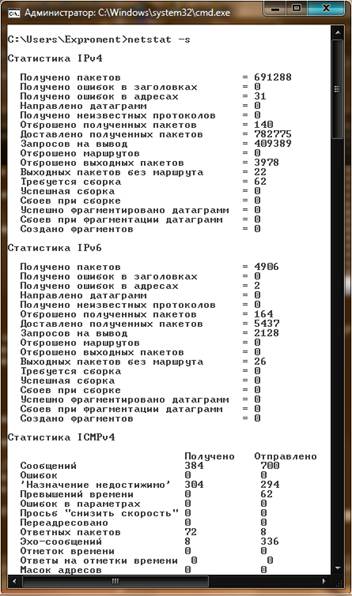 | 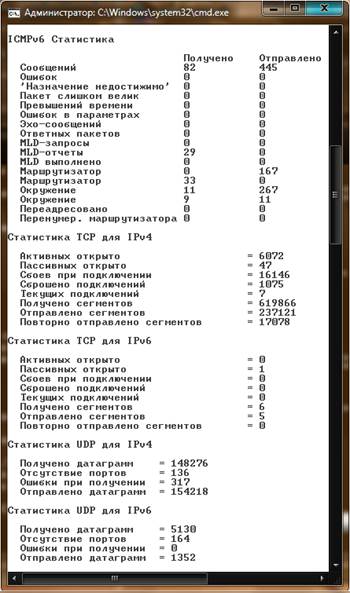 |
Nslookup и ip-адреса
Задание: Узнайте ip-адреса узлов:
Узнайте авторитетные (компетентные) сервера для этих узлов. Получите запись SOA с одного из этих серверов.
Задание: средствами утилиты telnet проверить получит ли сообщение сервер по протоку SMB[6]
Сообщение получено не было.
[1] Loopback(локальный хост) — это термин, который обычно используется для описания методов или процедур маршрутизации электронных сигналов, цифровых потоков данных, или других движущихся сущностей от их источника и обратно к тому же источнику без специальной обработки или модификаций. Первоначально он использовался для тестирования передачи или передающей инфраструктуры.
[2] WINS (англ. Windows Internet Name Service — Служба имён Windows Internet) — cлужба сопоставления NetBIOS-имён компьютеров с IP-адресами узлов.
[3] Адрес шлюза 192.168.199.1 (см. выше)
[4] Хост tstu.tver.ru на данный момент находится в нерабочем состоянии
[5] Возможны команды: “route print” и “netstat -r”
Понравилась статья? Добавь ее в закладку (CTRL+D) и не забудь поделиться с друзьями: